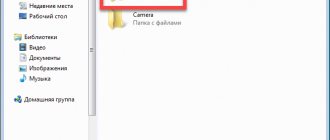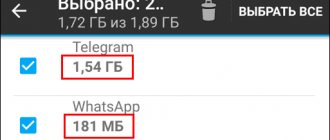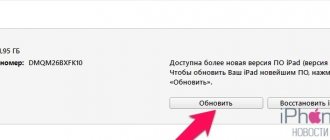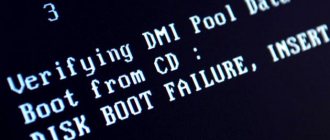Операционные системы Android
03.09.20196002
Среди проблем, с которыми сталкиваются владельцы устройств с операционной системой Андроид, особое место занимают неисправности, связанные с нехваткой памяти. Телефон пишет пользователю о том, что в хранилище недостаточно свободного места, хотя на самом деле оно есть. Чаще всего эта ошибка возникает при попытке скачать новое приложение из Play Market, а уведомление выглядит следующим образом.
Способы, рассмотренные ниже, помогают исправить данную неполадку.
Перенос приложений на карту памяти
Основной причиной того, что Андроиду не хватает памяти для установки новых программ, является особенность архитектуры операционной системы. Дело в том, что Android по умолчанию сохраняет приложения на внутреннее хранилище устройства. Телефону не столь важно, сколько свободного места на вашей SD-карте. Если внутренняя память переполнена, устройство напишет, что загрузка ПО невозможна, даже когда флешка абсолютно пустая.
Однако владелец телефона может вручную переместить часть установленных программ на SD-карту, чтобы освободить место. Эту функцию поддерживают не все модели смартфонов — если вы не найдете ее на своем гаджете, переходите к следующему способу.
Как перенести игры и программы с внутренней памяти на флешку:
- Открыть меню «Настройки» на телефоне. В разделе «Система» выбрать пункт «Приложения» (или «Диспетчер приложений»).
- Кликнуть по названию программы, которую вы хотите переместить на флешку. С системным ПО эта операция не работает.
- Нажать на кнопку «Перенести на SD-карту».
На заметку: узнайте, как удалить рекламу на Андроиде, если не хотите видеть всплывающие объявления в браузере.
Почему телефон пишет, что нет памяти, хотя память есть
Чтобы разобраться в ошибке «Нет памяти», необходимо понимать структуру дискового пространства на операционных системах Android. В отличие от Windows, где винчестер используется как угодно и хаотично, память смартфона разделена на сегменты. Каждый из них является «ящиком» и отвечает за конкретный тип данных. И если хотя бы в одном из этих хранилищ отведённый лимит байт будет превышен или стремиться к этому, возникает вышеуказанная ошибка.
Однако это не единственная причина. Нередко возникает простой системный сбой, который выливается в аналогичную проблему. В таких случаях простая чистка не поможет и придётся прибегать к более радикальным методам. Тогда приходится сбрасывать настройки, потому что данные о размерах хранилища были переписаны, а восстановить их или изменить попросту невозможно.
Очистка данных Play Market и сервисов Google
Этот способ относится к универсальным — он помогает устранить неполадку с недостатком свободного места для скачивания новых приложений на любом устройстве Android. Кеш и другие устаревшие данные Play Market и сервисов Google могут стать причиной возникновения неисправности и занимать внушительный объем памяти на телефоне, который можно освободить при помощи простой очистки.
Чтобы удалить временные файлы, необходимо:
- Открыть меню «Настройки» и перейти в «Приложения».
- Во вкладке «Все» выбрать «Google Play Market». В открывшемся окне нажать «Стереть данные» и «Очистить кеш». Также кликнуть «Удалить обновления», если функция поддерживается на вашем телефоне.
- Таким же способом стереть данные и очистить кеш в программах «Сервисы Google Play» и «Google Services Framework».
- Перезагрузить устройство и установить программу, для которой раньше не хватало места.
Для освобождения дополнительной памяти на внутреннем хранилище телефона желательно удалять временные файлы мессенджеров: Telegram, WhatsApp, Viber и т.д. Эти приложения сохраняют на Андроиде фотографии, видео, аудио, голосовые сообщения. Документы будут удалены с телефона, но всегда будут доступны в самих мессенджерах (если вы не сотрете историю переписки), просто их нужно будет скачать заново.
На заметку: если у вас на компьютере недостаточно памяти, узнайте, как освободить место для новых файлов на ПК.
Память заполнена: причина для паники?
Через некоторое время внутренняя память вашего телефона заполняется приложениями, которые вы используете чаще всего. В такой ситуации эта память должна быть частично очищена, чтобы была возможность открывать новые приложения. Однако вам ничего не нужно делать самому – за вас все сделает Android в автоматическом режиме.
Представление о том, что RAM-память внутри Android-девайса нужно очищать вручную, является не совсем верным. Если «оперативка» будет пустой, то вам придется постоянно перезапускать приложения, а это лишняя трата времени, ресурсов телефона и сокращение времени работы аккумулятора.
Полная RAM-память – это не слишком плохо, можно даже сказать, хорошо. Так как Android имеет свои корни в Linux и Unix, системное ядро Linux определяет правила для управления памятью. И такие правила следуют концепции, что свободная внутренняя память – это потерянная память.
Если вы включите смартфон и загрузите несколько приложений, то все эти приложения останутся в памяти. Если вы используете какое-то приложение, вы можете переключиться на главных экран и затем снова вернуться к этому приложению, и оно будет загружаться почти мгновенно. Это связано с тем, что приложение в той или иной форме остается во внутренней памяти.
Но если на вашем девайсе есть приложение-убийца или функция экономии памяти, которая постоянно закрывает процессы фонового режима, вам придется долго ждать, пока загрузятся такие приложения, как скажем, Facebook или Whatsapp. Подобный способ управления RAM-памятью может даже нанести вред производительным смартфонам, например, Samsung Galaxy S7.
Dalvik cache
Dalvik представляет собой виртуальную машину, которая используется устройствами Android для оптимизации приложений. В ней также со временем накапливается кеш, хранящийся в скрытом разделе памяти смартфона. Для удаления Dalvik cache нужно выполнить следующие действия (доступно не на всех гаджетах Андроид):
- Выключить телефон и запустить его в режиме Recovery Mode. Для этого требуется удерживать одновременно кнопку включения и регулятор громкости.
- В меню Recovery выбрать пункт «Wipe cache partition». Управление в данном режиме осуществляется клавишами громкости и кнопкой питания.
- Перейти в раздел «Advanced Options». Нажать «Wipe Dalvik Cache».
- Перезагрузить смартфон в обычном режиме.
На заметку: если вы случайно удалили непрочитанное сообщение, узнайте, как восстановить СМС на Андроиде.
Проверка орфографии в Ворде
Итак, мы разобрались с тем, как включить проверку орфографии. Однако, после выполнения этих шагов наступает этап исправления найденных ошибок.
На нашем сайте есть отдельная статья, которая посвящена инструментам исправления ошибочных слов в Microsoft Word, рекомендуем ознакомиться с ней.
В данной статье были описаны методы включения автоматической проверки орфографических ошибок в Word. Также мы разобрались с тем, с помощью каких инструментов можно исправить ошибочные слова. Надеемся, вам помогла наша статья.
Удаление ненужных программ
Если вам не помог ни один из способов, рассмотренных выше, существует еще одно универсальное решение — стереть неиспользуемые и ненужные приложения с телефона и таким образом получить свободное место для новых программ. Чтобы удалить лишнее ПО:
- Войдите в «Настройки» и выберите пункт «Приложения».
- Во вкладке «Все» нажмите на название программы, которая вам больше не нужна (кроме системных утилит). Кликните «Удалить».
Совет: проверьте содержимое папки «Загрузки» («Download») — в нее сохраняются файлы, скачанные через браузер. Скорее всего, вы найдете там немало старых ненужных документов, от которых следует избавиться.
Способ 1: Сжатие файла
Рассматриваемая проблема чаще всего возникает при попытке загрузить на тот или иной ресурс фотографию, размер которой больше установленных ограничений. Последних существует два типа: по разрешению и по объёму, плюс возможны оба варианта одновременно. Обойти их можно только одним методом – сжатием изображения. Для рассматриваемых целей существуют как отдельные программы, так и онлайн-сервисы – и те, и другие уже рассмотрены нашими авторами, поэтому просто приведём ссылки на соответствующие материалы.
Подробнее: Как уменьшить разрешение фото с помощью программ и онлайн Как уменьшить размер фото с помощью программ и онлайн
Сброс настроек
Этот метод является крайней мерой. Им стоит пользоваться, если не помогает ручная очистка памяти и Андроид продолжает писать, что места на смартфоне все еще недостаточно для любых новых файлов. В этом случае попробуйте выполнить сброс до заводских настроек — с гаджета будут удалены все личные данные владельца, включая персональные параметры, которые могли стать причиной неправильной работы устройства.
Как включить проверку орфографии в Ворде
Текстовый редактор Microsoft Word способен максимально облегчить работу пользователя с различной информацией, предоставляя для этого все необходимые инструменты. Очень примечательной является функция автоматической проверки орфографии, которая может как подмечать сомнительные выражения, так и исправлять их самостоятельно.
Ворд имеет встроенный словарь, в котором находится огромное количество слов с правильным написанием. Таким образом, благодаря этому текстовому редактору вы сможете значительно повысить уровень грамотности в вашем тексте. В данной статье вы узнаете, как включить проверку орфографии в Ворде.
Содержание
Подводим итоги
Телефон пишет, что недостаточно памяти, хотя она есть, когда вы пытаетесь установить приложение — Андроид записывает новые программы на внутреннюю память, и свободная флешка в этом случае не помогает. Универсальные способы решения проблемы — очистить временные данные и кеш Play Market и сервисов Google, а также удалить ненужное ПО. На некоторых смартфонах предусмотрена возможность переместить программы с внутреннего хранилища на флешку и стереть Dalvik cache, что тоже способствует решению проблемы.
Избавьтесь от сообщений
Даже если вы переписываетесь только через мессенджеры, то наверняка в вашем телефоне есть старые SMS или даже MMS. Они также отнимают часть памяти аппарата, поэтому их лучше удалить:
- Зайдите в «Сообщения».
- Нажмите на лишние диалоги, чтобы напротив каждого из них появилась галочка.
- В открывающемся меню (внизу или вверху экрана) выберите «Удалить».
Сообщений может накапливаться особенно много, если на ваш смартфон регулярно приходит рассылка от магазинов и оператора сотовой связи. Поэтому надо периодически чистить телефон от старых писем и избегать появления новых уведомлений.
Очистка оперативной памяти на Android-устройстве: когда ее нужно делать?
Есть мнение, что многие производители смартфонов оснащают свои девайсы функциями «очистки» для существующих приложений, и в этом слухе может быть какая-то доля правды. Хотя в действительности закрытие того или иного приложения для экономии места в RAM-памяти имеет смысл лишь в отдельных случаях.
Как правило, не рекомендуется прекращать работу приложения или очищать всю память. Тем не менее, бывает ситуация, которая требует прямого действия: когда приложение дает сбой или работает некорректно. Например, это может быть браузер, который работает с подтормаживанием или в котором присутствуют ошибки отображения информации. Либо это могут быт проблемы с загрузкой Facebook или Twitter. Такие симптомы могут быть весьма разнообразными. Даже перегрев смартфона без очевидной причины может быть связан с приложением, давшем сбой.
Только в подобных случаях есть смысл остановить работу поврежденного приложения. Иногда бывает достаточно убрать приложение из вида в режиме многозадачности, хотя это, по сути, эффект плацебо, так как мы лишь убираем приложение из обзора приложений, но не останавливаем его работу.